Spørsmål
Problem: Hvordan fikser jeg hkcmd.exe-feil på Windows?
Jeg har et problem med "Kan ikke finne c:\\winnt\\system\\hkcmd.exe"-meldingen. Det dukker stadig opp på skjermen min. Hvordan fikse det?
Løst svar
Hkcmd.exe er en kjørbar fil som er utviklet for å hjelpe til med å kontrollere hurtigtaster på Windows-operativsystemet. Denne .exe-filen[1] brukes av Hotkey Command Interpreter på Intel 810[2] og 815 grafikkdrivere.
Selv om denne prosessen ikke skal forårsake feil, rapporterer noen om forskjellige problemer og søker etter Hkcmd.exe-modulprosessfiks. Før vi presenterer Hkcmd-modulfiks, vil vi gjerne introdusere deg til de potensielle årsakene til denne feilen.
Det er to typer Hkcmd.exe-feil. Hvis du har Intel 82810 Graphics and Memory Controller Hub (GMCH) eller Intel 82815 Graphics Controller på en Microsoft Windows NT-datamaskin, vises meldingen “Kan ikke finne c:\\winnt\\system\\hkcmd.exe” kan forekomme.
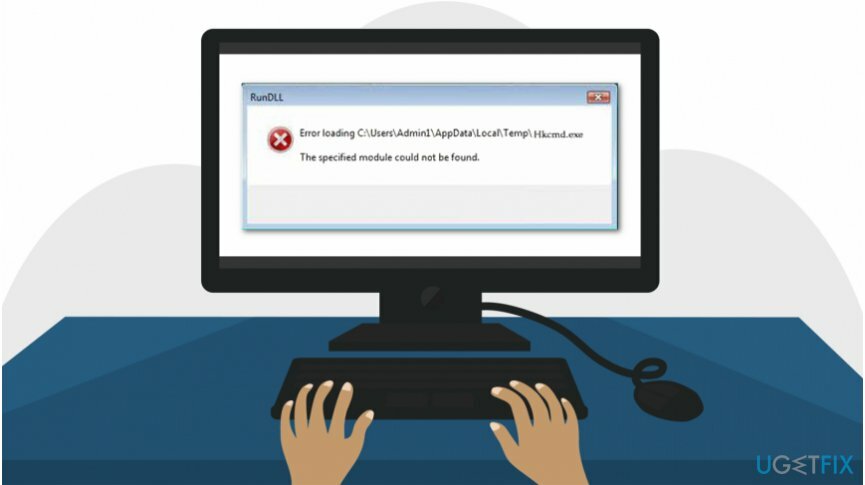
I dette tilfellet betyr det at det er et problem med Intel-maskinvaredriverne eller et virus[3] skader PC-en din. Ekspertene våre anbefaler deg å skanne datamaskinen din med ReimageMac vaskemaskin X9 for å fikse Hkcmd.exe-feil og se etter potensielt farlige programmer.
Du kan også få en feilmelding som sier "HKCMD.EXE-filen er koblet til manglende eksport HCCUTILS.DLL: IsDisplayValid." Denne feilen kan oppstå på eldre, vanligvis stasjonære PC-er. Derfor er denne typen Hkcmd.exe-feil sjelden i disse dager.
Uansett hvilken type Hkcmd.exe-feil du støter på, vil ikke feilvinduet bli mindre av seg selv. Med andre ord, du må ta noen handlinger for å fikse problemer relatert til Hkcmd.exe-filen manuelt eller automatisk.
Instruksjonene nedenfor er laget for å vise datamaskinbrukere hvordan de kan fikse “Kan ikke finne c:\\winnt\\system\\hkcmd.exe" feil. Det er flere teknikker som kan eliminere problemet. Vi anbefaler å prøve dem alle for å finne den mest effektive løsningen.
Hkcmd-modulfiks forklart
For å reparere skadet system, må du kjøpe den lisensierte versjonen av Reimage Reimage.
Dessverre er det vanskelig å fastslå den faktiske årsaken til problemer relatert til Hkcmd.exe. Av denne grunn lister eksperter opp flere metoder som skal hjelpe deg med å fikse alle potensielle problemer. Det er viktig at du følger retningslinjene nøye for å sikre at datamaskinen din er trygg.
Denne videoen vil gi deg all informasjon du trenger for å eliminere denne feilen:
Metode 1. Avinstaller Intel Graphics-drivere
For å reparere skadet system, må du kjøpe den lisensierte versjonen av Reimage Reimage.
- Gå til Start og velg Datamaskinen min;
- Høyreklikk på den og velg Egenskaper;
- Finn og klikk på Maskinvare;
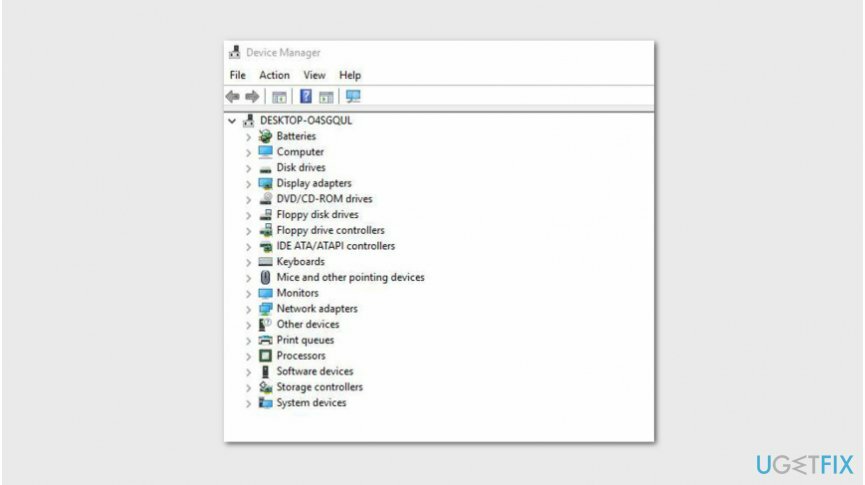
- Finne Enhetsbehandling i venstre rute og klikk på den;
- Høyreklikk på Grafikkadapter og velg Avinstaller driveren;
- Endelig, Omstart din PC.
Metode 2. Deaktiver Hkcmd.exe-prosessen
For å reparere skadet system, må du kjøpe den lisensierte versjonen av Reimage Reimage.
- Klikk Ctrl + Alt + Delete samtidig;
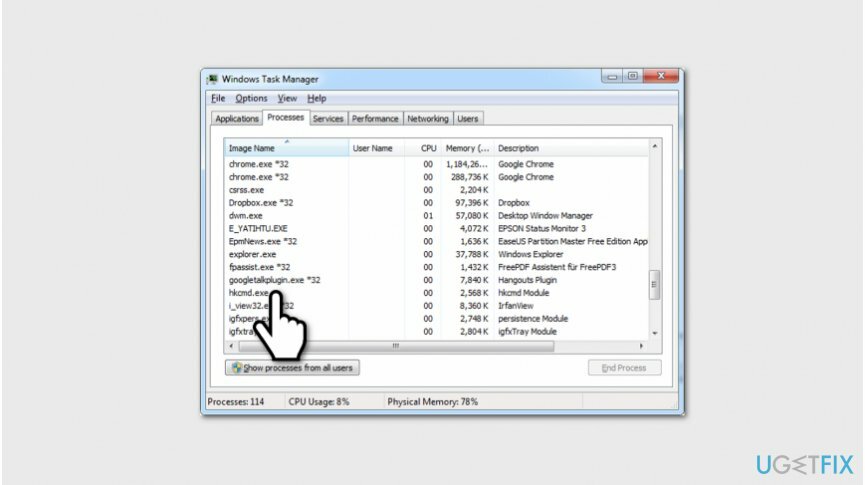
- En gang Oppgavebehandling er åpnet, søk etter Hkcmd.exe prosess;
- Høyreklikk på den og velg Deaktiver.
Metode 3. Kjør systemfilkontroll
For å reparere skadet system, må du kjøpe den lisensierte versjonen av Reimage Reimage.
- Åpen Ledeteksten fra Windows Start;
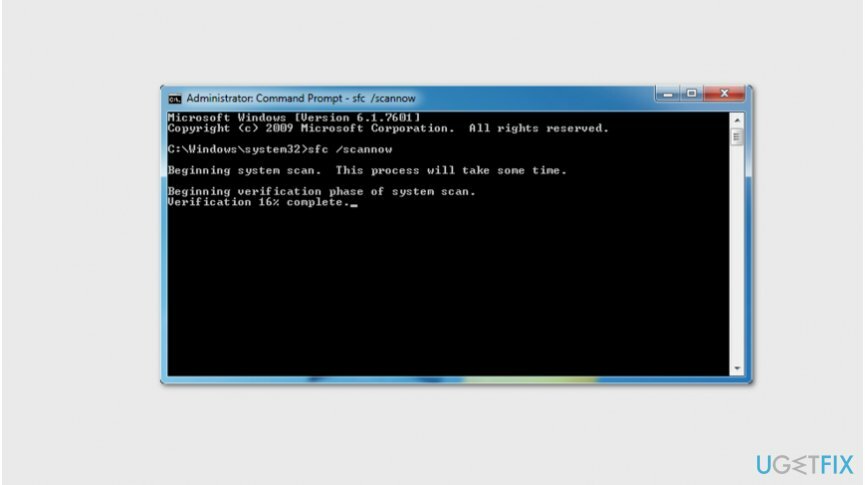
- Type sfc/scannow og trykk Tast inn;
- Vent til skanningen er ferdig og følg instruksjonene på skjermen.
Reparer feilene dine automatisk
ugetfix.com-teamet prøver å gjøre sitt beste for å hjelpe brukere med å finne de beste løsningene for å eliminere feilene deres. Hvis du ikke ønsker å slite med manuelle reparasjonsteknikker, vennligst bruk den automatiske programvaren. Alle anbefalte produkter er testet og godkjent av våre fagfolk. Verktøy som du kan bruke for å fikse feilen, er oppført nedenfor:
By på
gjør det nå!
Last ned FixLykke
Garanti
gjør det nå!
Last ned FixLykke
Garanti
Hvis du ikke klarte å fikse feilen ved å bruke Reimage, kontakt supportteamet vårt for å få hjelp. Vennligst gi oss beskjed om alle detaljer du mener vi bør vite om problemet ditt.
Denne patenterte reparasjonsprosessen bruker en database med 25 millioner komponenter som kan erstatte enhver skadet eller manglende fil på brukerens datamaskin.
For å reparere skadet system, må du kjøpe den lisensierte versjonen av Reimage verktøy for fjerning av skadelig programvare.

En VPN er avgjørende når det gjelder brukerens personvern. Online trackere som informasjonskapsler kan ikke bare brukes av sosiale medieplattformer og andre nettsteder, men også din Internett-leverandør og myndighetene. Selv om du bruker de sikreste innstillingene via nettleseren din, kan du fortsatt spores via apper som er koblet til internett. Dessuten er personvernfokuserte nettlesere som Tor er ikke et optimalt valg på grunn av reduserte tilkoblingshastigheter. Den beste løsningen for ditt ultimate privatliv er Privat internettilgang – vær anonym og sikker på nett.
Datagjenopprettingsprogramvare er et av alternativene som kan hjelpe deg gjenopprette filene dine. Når du sletter en fil, forsvinner den ikke ut i løse luften – den forblir på systemet ditt så lenge det ikke skrives nye data på toppen av den. Data Recovery Pro er gjenopprettingsprogramvare som søker etter arbeidskopier av slettede filer på harddisken din. Ved å bruke verktøyet kan du forhindre tap av verdifulle dokumenter, skolearbeid, personlige bilder og andre viktige filer.